
Obsah:
- Autor John Day [email protected].
- Public 2024-01-30 08:22.
- Naposledy změněno 2025-01-23 14:38.
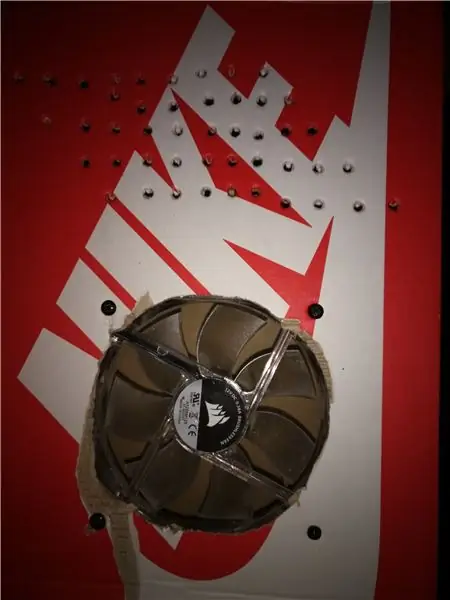
Ano, čtete dobře! Neměl jsem žádné náhradní pouzdro na testovací počítač typu „retro emulace herního typu“, ale po domě mi zůstalo několik krabic od bot. Vzal jsem to největší, co jsem měl, a jen jsem si říkal „proč ne“, „“„„ lmao ““„““„ “.
Krok 1: Věci, které budete potřebovat
-Krabice, nejlépe velká (Nike/Adidas/Timberland/Crocs)
-Nůžky
-Šroubovák
-Více lepenky
-Šrouby (pro fanoušky, tak najděte, co jim vyhovuje)
-fanoušek (ne JB, prosím)
-PC komponenty
-Nějaká pěna
-Ostrý
Krok 2: Řezání větracích otvorů
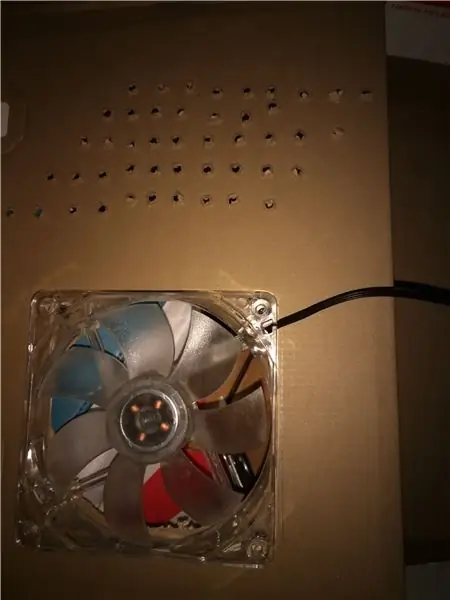
Nejprve musíte v kartonu udělat otvory, aby mohl proudit vzduch. Vyřízněte 100 mm otvor pro ventilátor a několik dalších „otvorů pro šroubovák“, abyste do CPU dostali čerstvý vzduch.
Krok 3: Vytváření mezer
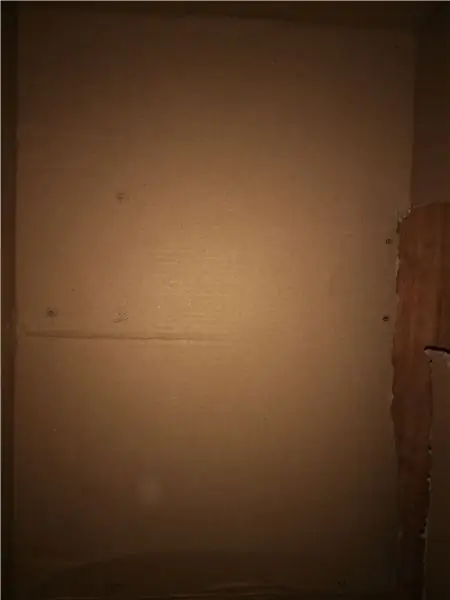
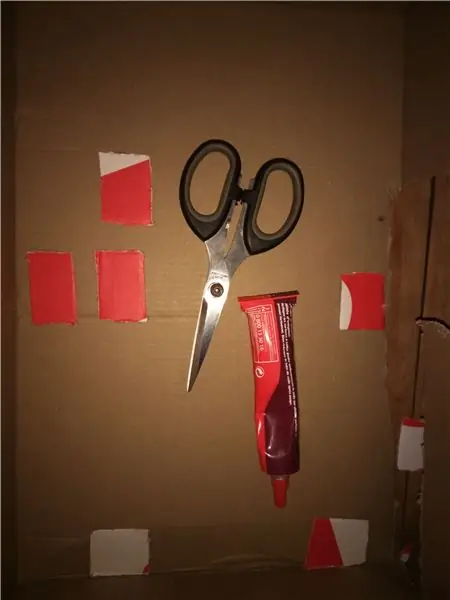
Uřízněte trochu lepenky a přilepte ji na místo, kde jsou na základní desce otvory pro šrouby, aby ji podpořily.
Krok 4: Nainstalujte si základní desku

Krok 5: Vytvořte pěnovou základnu pro svůj pevný disk
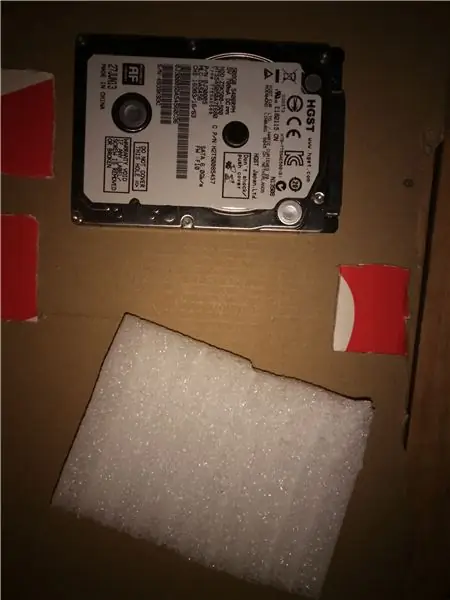
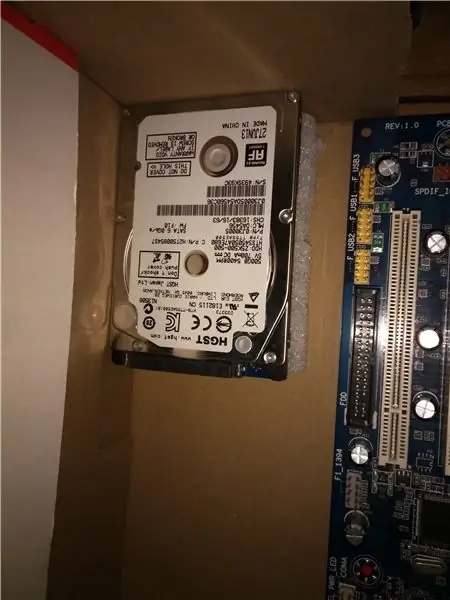

Vše je v názvu ^^
Krok 6: Připojte kabely

Krok 7: Nebuď hloupý (jako já)


Jo, tak to jsem nepočítal, že krabici nelze zavřít, protože se ventilátor dotýká GPU … Tak jsem to namontoval na druhou stranu.
Krok 8: Připojte svůj napájecí zdroj


Neměl jsem dostatečně malý napájecí zdroj na vložení do pouzdra, ale každopádně jej připojte a namontujte, pokud můžete (udělejte také několik otvorů pro jeho ventilátor)
Krok 9: Biem, máš PC
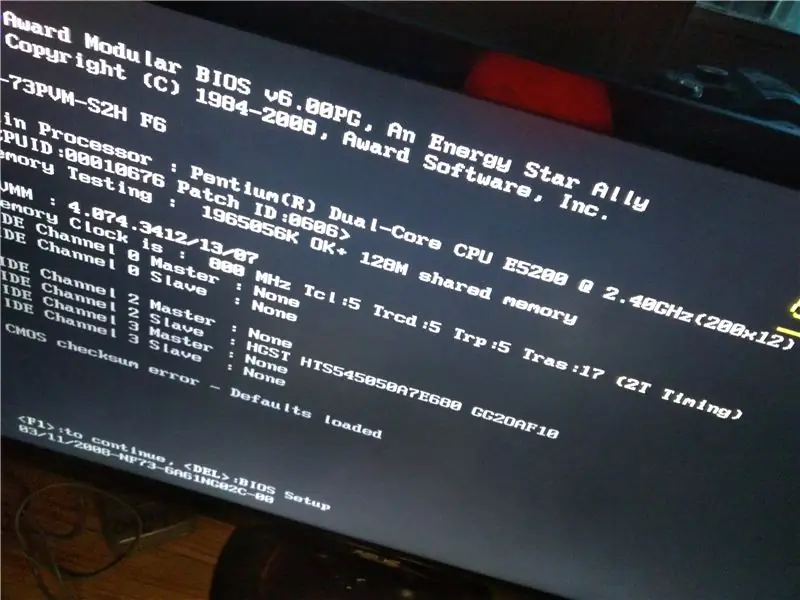
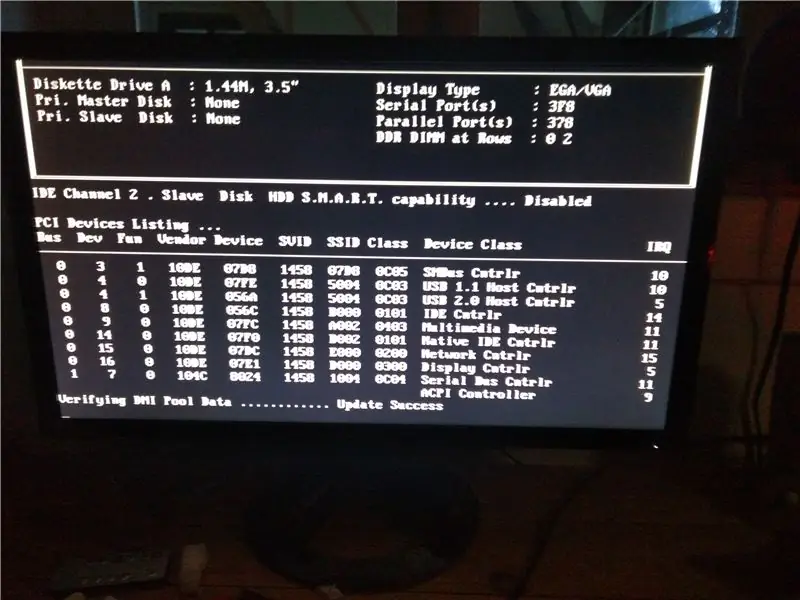
Tady máš! Zábavný malý projekt, při jehož výrobě si možná užijete zábavu ^^
Doporučuje:
„High-Fivey“Cardboard Micro: bit Robot: 18 kroků (s obrázky)

„High-Fivey“Cardboard Micro: bit Robot: Uvízli jste doma, ale stále máte potřebu někoho pětovat? Udělali jsme přátelského malého robota s trochou lepenky a micro: bitem společně s Crazy Circuits Bit Board a vše, co od vás chce, je pětka, aby její láska k vám zůstala naživu. Pokud máte rádi
Jak postavit Battlebot pomocí Cardboard a Arduino: 7 kroků (s obrázky)

Jak postavit Battlebot pomocí Cardboard a Arduino: Vytvořil jsem bitcoiny pomocí Arduino UNO a na stavbu těl byl použit karton. Snažil jsem se použít dostupné zásoby a dal jsem dětem kreativní svobodu, jak navrhovat své bojové roboty. Battlebot přijímá příkazy z bezdrátového ovladače
Brýle pro noční vidění pro Google Cardboard: 10 kroků (s obrázky)

Noční brýle pro Google Cardboard: Prohlášení: Použití tohoto zařízení je určeno pouze pro zábavu, vzdělávání a vědecké účely; ne pro špionáž a/nebo sledování. „Špionážní gadget“funkce byly do aplikace přidány jen pro zábavu a neměly by žádný praktický účel pro
Google Cardboard 1.5 - to nejlepší z 1,0 + 2,0: 10 kroků (s obrázky)

Google Cardboard 1.5 - to nejlepší z 1.0 + 2.0: Google Cardboard je levný způsob, jak zažít virtuální realitu (VR) na svém mobilním telefonu Apple nebo Android. Stahujete aplikace (mnoho bezplatných-viz doporučení na konci), vložíte je do prohlížeče podobného ViewMaster a pohybujete hlavou, abyste viděli 360 stupňů skutečného nebo
Cardboard Walker Tortoise: 9 kroků (s obrázky)

Cardboard Walker Tortoise: Ano! Ano! Karton je dokonalým materiálem pro výrobu prototypů. Zde vám představuji čtyřnohé chodítko, na kterém pracuji. Nyní je první krok dokončen, kráčí kupředu :) A jsem rád, že se o něj s vámi mohu podělit
